Adobe Media Encoder'a başlamak hem heyecan verici hem de zorlayıcı olabilir. Eğer öncelikle arayüzü öğrenmek istiyorsanız, doğru yerdesiniz. Bu kılavuzda, Adobe Media Encoder 2020'de verimli bir şekilde çalışabilmeniz için bilmeniz gereken her şeyi öğreneceksiniz. Program biraz karmaşık görünse de, adım adım kılavuz size hızlıca yol gösterecektir.
En Önemli Bulgular
Adobe Media Encoder'da arayüzü nasıl gezineceğinizi, önemli işlevleri bulup oluşturacağınızı ve kuyruğu nasıl yöneteceğinizi öğreneceksiniz, böylece projelerinizi başarıyla renderlayabileceksiniz.
Adım Adım Kılavuz
Adobe Media Encoder 2020'yi açtığınızda hemen dört pencereye sahip genel bir bakış görürsünüz. Üst bölümde, farklı araçlara ve ayarlara erişim sağlayan klasik menüleri bulacaksınız. Media Browser, Kuyruk, İzlenen Klasörler ve Kodlama Seçenekleri'ni burada bulabilirsiniz.
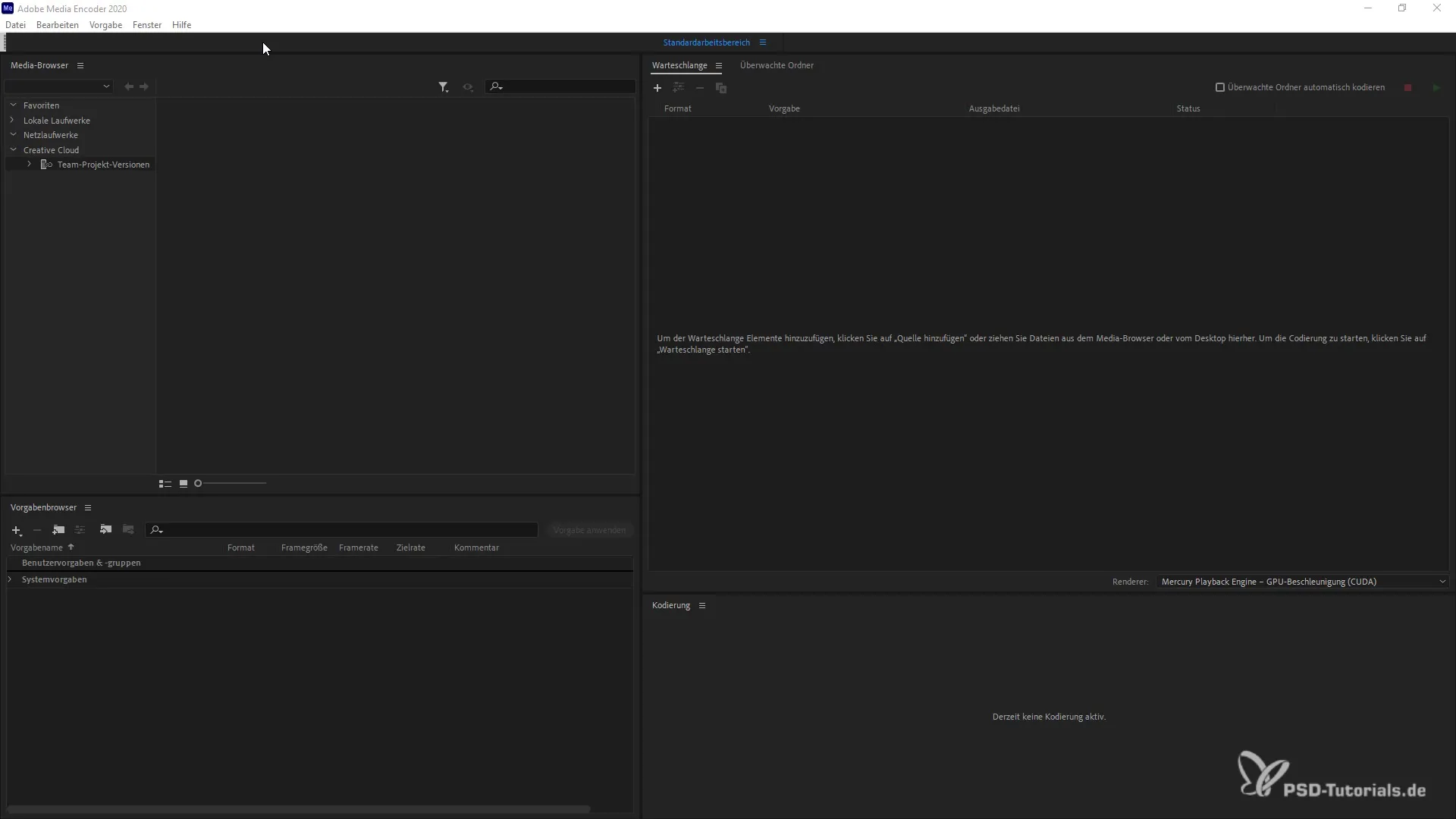
Önemli bir unsurlardan biri de "Yardım" bölümüdür, Encoder hakkında kullanışlı bilgiler sunar. Bu bilgiler, programın işlevleri hakkında sorularınız varsa veya geri bildirimde bulunmak istiyorsanız faydalı olabilir. Ayrıca, hesabınızı yönetebilir, güncellemeleri arayabilir ve çalışma alanlarını özelleştirebilirsiniz.
İlk görev, farklı menüleri keşfetmektir. Ön Ayarlar seçenekleriyle Render Ayarları için belirli ayarlar yapabilir ve bunları ihtiyaçlarınıza göre özelleştirebilirsiniz. Kendi ön ayarlarınızı oluşturabilir, içe aktarabilir ve yönetebilirsiniz. Gerektiğinde hatta ön ayar grupları oluşturabilir ve görünümü özelleştirebilirsiniz.
Bir diğer önemli husus kuyruktur. Kuyruğa öğeler ekleyebilir, ön ayarları seçebilir, ihracat ayarlarını belirleyebilir ve kodlama görevlerini başlatabilir veya duraklatabilirsiniz. Özellikle, After Effects ve Premiere Pro'dan projeleri veya ortam kaynaklarını doğrudan kuyruğa içe aktarabilir ve görüntüleyebilirsiniz.
Projemin gerçek render sürecine başlarken önce bir önizleme oluşturabilirsiniz. Her şeyin düzgün çalıştığından emin olmak için bu oldukça faydalıdır. Kaynakları korumak için orta çözünürlüklü sürümlerini önceden renderlayabilirsiniz.
Ayrıca, render sırasında ortaya çıkabilecek hataları gösteren bir protokol görünümü bulunmaktadır. Bu özellik, sorunları hızlıca tanımlamanıza ve gidermenize yardımcı olabilir. Çalışmanızı organize etmek için kuyruğu ve projelerinizi kaydedebilir ve ihtiyaç duyduğunuzda yeniden yükleyebilirsiniz.
Adobe Media Encoder'ın harika bir avantajı, arayüzünü modüler hale getirebilmenizdir. Bu şekilde, isteğinize göre alanları düzenleyerek verimliliğinizi artırabilirsiniz.
Media Browser, dosya ve klasörler arasında gezinmek için başka kullanışlı bir araçtır. Medya kitaplığınıza göz atabilir ve render işlemini otomatikleştirmek için otomatik olarak izlenen klasörler oluşturabilirsiniz.
Ayrıca, ihtiyacınız olan projeleri veya medyaları hızlı bir şekilde bulmanıza yardımcı olan birçok filtre ve arama seçeneği bulunmaktadır. Bu özellik, çok sayıda projede düzenli olarak çalışıyorsanız son derece faydalıdır.
Projelerinizle çalışırken, sürükle ve bırak işlevini kullanabilirsiniz. Örneğin, bir dosyayı hızlıca kuyruğa sürükleyebilir ve projeler arasındaki bağlantı otomatik olarak oluşturulur.
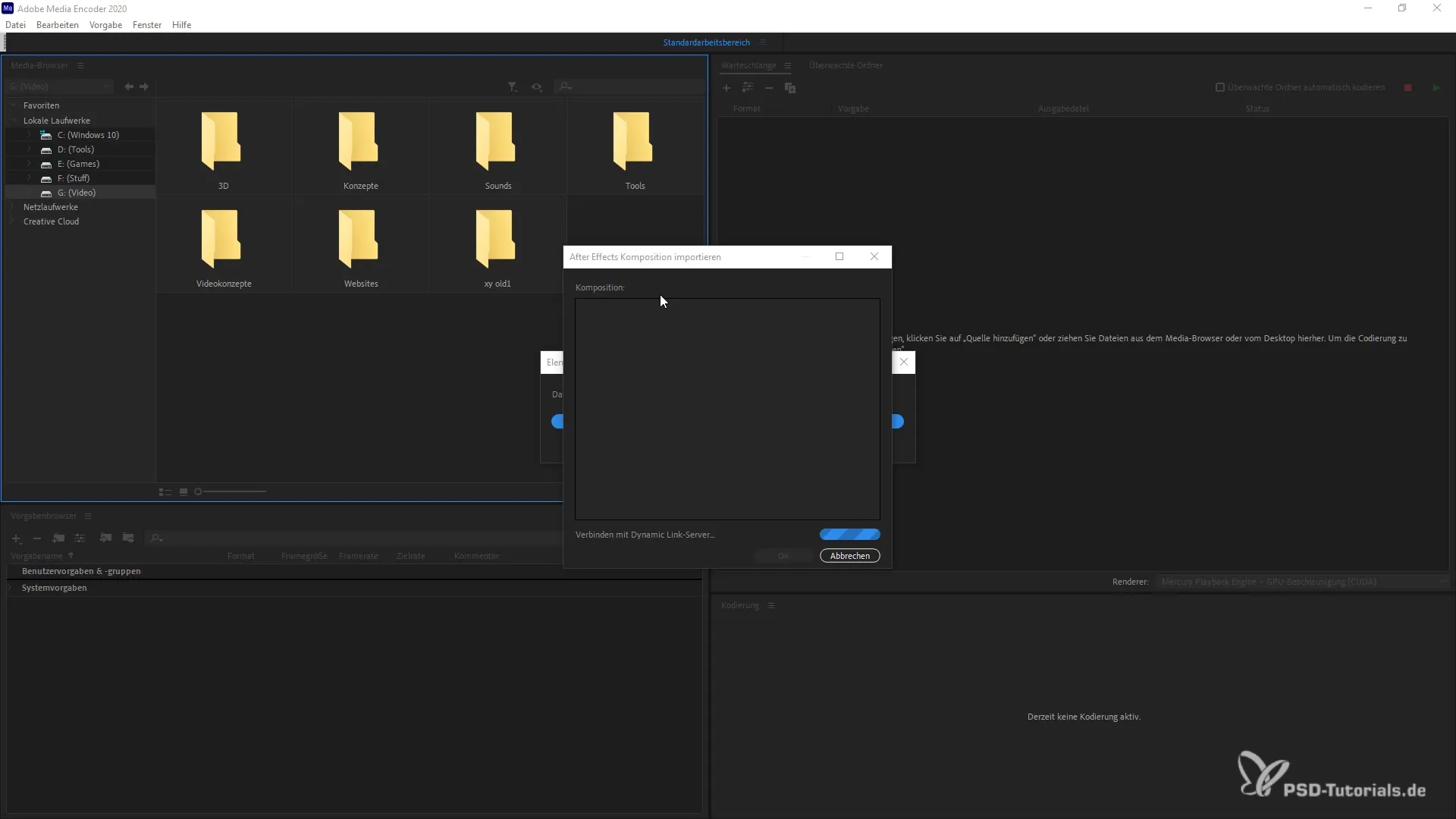
Nihayet, ayarlarınızı özelleştirebilir ve projeleriniz için sektör standartlarında ön ayarlar oluşturabilirsiniz. Böylece en iyi sonuçları elde ederken zaman ve çaba tasarrufu yapabilirsiniz.
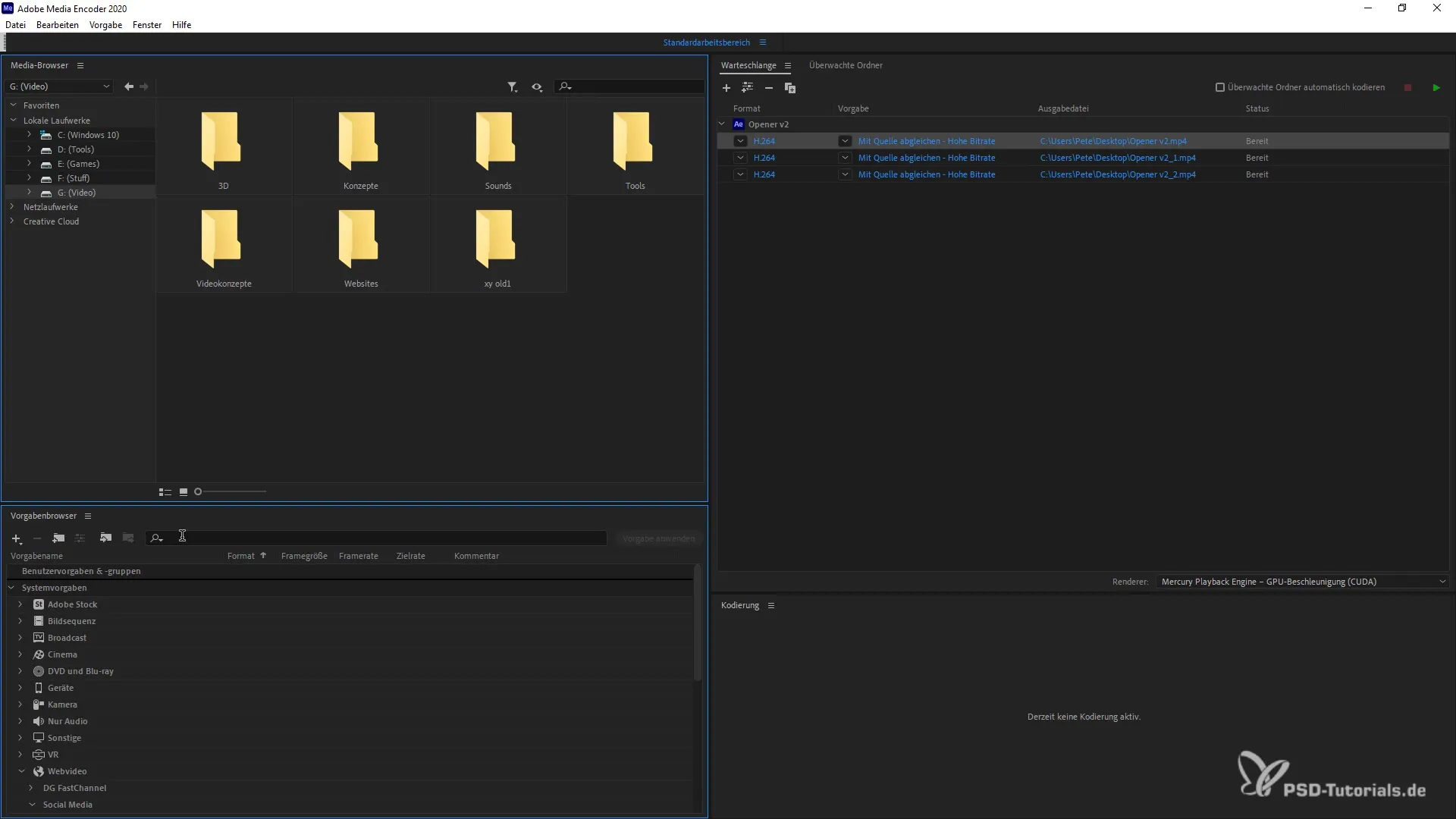
Bu kılavuz, Adobe Media Encoder'ı sadece kullanmakla kalmayıp ustalaşmak için gereken temel becerileri size aktaracaktır. Şimdi arayüzü bildiğinize göre, bir sonraki adımlar için iyi hazırlıklısınız.
Özet
Adobe Media Encoder 2020'nin arayüzü ve temel bilgileri hakkında bilmeniz gereken her şeyi öğrendiniz. Artık projelerinizi düzenleyebilir, yönetebilir ve etkili bir şekilde renderlayabilirsiniz.
Sıkça Sorulan Sorular
Bir projeyi kuyruğa nasıl ekleyebilirim?Projeyi sürükle ve bırak yöntemiyle kolayca kuyruğa ekleyebilirsiniz.
Adobe Media Encoder hakkında yardım nerede bulunur?Yardım bölümünde bilgi ve kılavuzlar bulabilirsiniz.
Bir ön ayar nasıl oluşturulur?Vorgaben Browser'da yeni bir ön ayar oluşturabilir ve özelleştirebilirsiniz.
Medya kaynaklarını diğer Adobe uygulamalarından doğrudan içe aktarabilir miyim?Evet, After Effects ve Premiere Pro'dan doğrudan içe aktarabilirsiniz.
Render sürecindeki hataları nasıl görebilirim?Protokol görünümü, render sırasında meydana gelen tüm hataları size gösterir.

